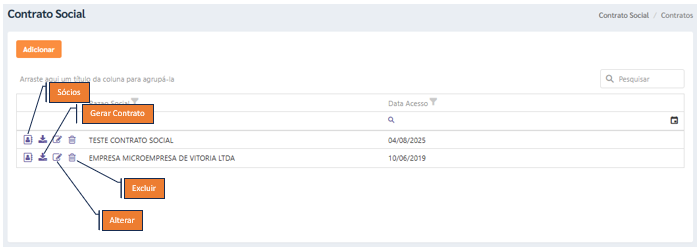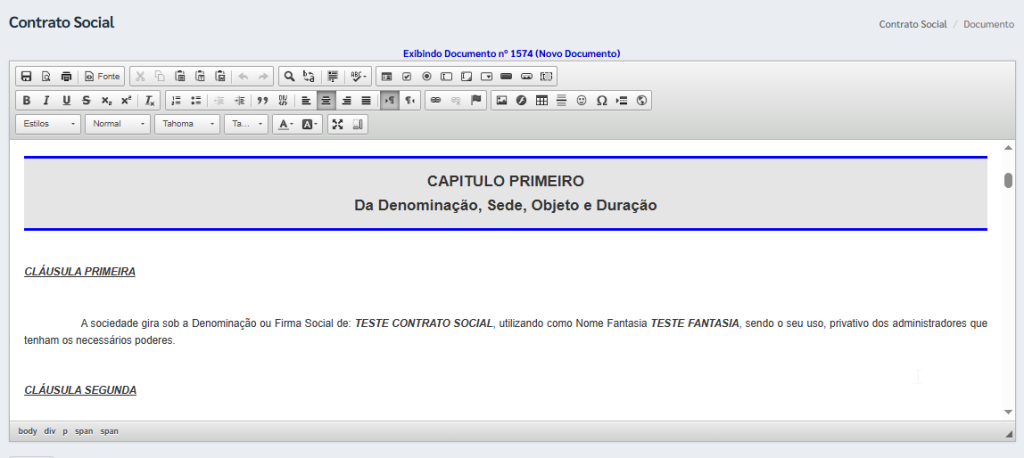1) OBJETIVO
Este manual tem como finalidade orientar o usuário no cadastro, edição e gerenciamento do documento Contrato Social, utilizando o modelo padrão disponibilizado na plataforma Athenas Online.
2) CADASTRO DE UM NOVO CONTRATO SOCIAL
Acesse o Módulo Administrativo menu Movimentação > Documentos > Documentos Contratuais – Contrato Social.
Na tela Documentos Contratuais – Contrato Social, clique no botão [Adicionar] para iniciar o cadastro.
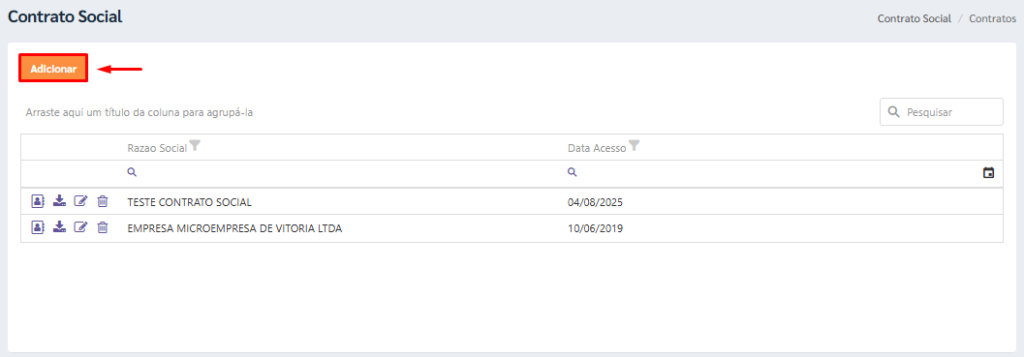
Preencha as informações da empresa para a qual o contrato será emitido:
Tipo de Sociedade: No campo Tipo de Sociedade, selecione no menu suspenso a natureza jurídica correspondente.
Porte: Escolha o porte da empresa no menu suspenso (ex.: ME – Microempresa, EPP – Empresa de Pequeno Porte, Demais.).
Denominação ou Razão Social: Digite o nome jurídico da empresa exatamente como consta no registro oficial.
Nome Fantasia (opcional):Informe o nome comercial pelo qual a empresa será conhecida, se houver.
Logradouro Sede: Preencha o tipo de logradouro (ex.: Rua, Avenida, Travessa).
Nome Logradouro Sede: Informe o nome do logradouro.
Número: Indique o número do imóvel da sede da empresa.
Complemento (opcional):Utilize para informações adicionais do endereço (ex.: sala, bloco, andar).
Bairro: Insira o bairro da sede da empresa.
CEP: Digite o Código de Endereçamento Postal (somente números).
Cidade: Informe a cidade da sede da empresa.
Estado: Selecione a unidade federativa no menu suspenso.
Data de Início de Atividades: Informe a data em que a empresa iniciou as suas atividades.
Valor do Capital Social (R$): Insira o valor total do capital social da empresa.
Valor da Cota (R$): Informe o valor unitário de cada cota do capital social.
Ramo de Atividade: Descreva de forma objetiva a atividade econômica principal da empresa.
Após revisar todas as informações, clique no botão [Salvar] para registrar o contrato social no sistema.
📌 Observação: Todos os campos que possuem um asterisco (*) ao lado do nome são de preenchimento obrigatório.
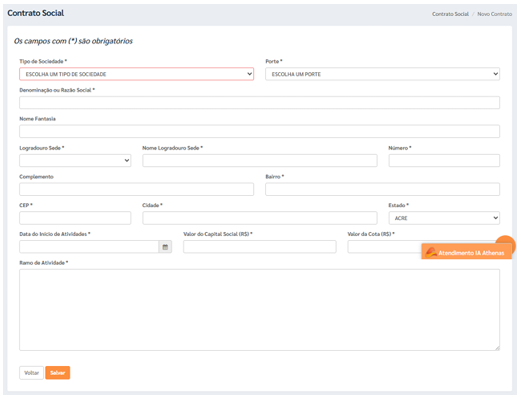
3) CADASTRO DOS SÓCIOS DA EMPRESA
Após salvar o Contrato Social, será exibida uma grade (tabela) contendo as informações principais da empresa, como Razão Social e Data de Criação.
Na linha correspondente à empresa desejada, clique no ícone de sócios para abrir a tela de gerenciamento.
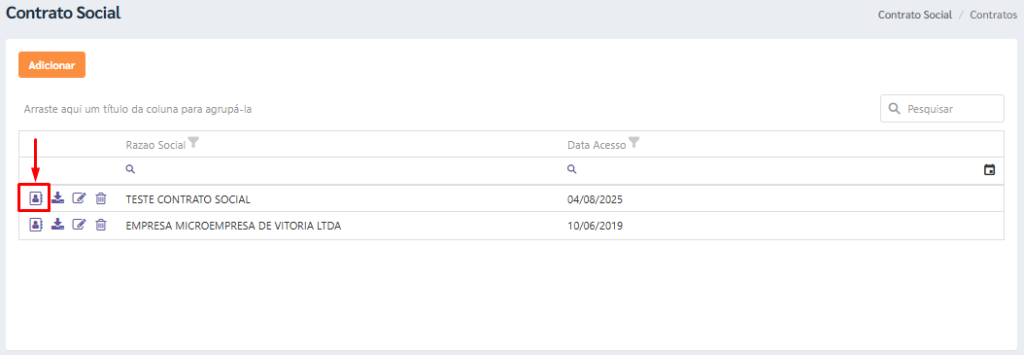
Na tela de sócios, clique no botão [Adicionar Sócio] para iniciar o preenchimento.
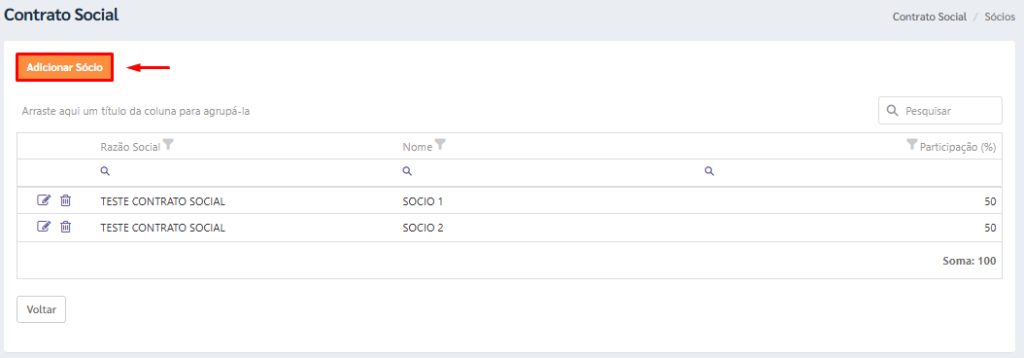
Preencha os campos:
Nome do Sócio: Informe o nome completo do sócio, sem abreviações, conforme documento oficial.
Sexo: Selecione Masculino ou Feminino.
Nacionalidade: Indique a nacionalidade do sócio.
Data de Nascimento: Selecione no calendário ou digite no formato dd/mm/aaaa.
Estado Civil: Informe a situação civil e o regime de bens, se aplicável.
Profissão: Indique a profissão do sócio.
Logradouro Sede: tipo de logradouro (Rua, Avenida, Travessa, etc.).
Nome Logradouro Sede: nome do logradouro.
Número: número do imóvel.
Complemento (opcional): informações adicionais (ex.: sala, bloco).
Bairro: bairro do endereço.
CEP: código de endereçamento postal (somente números).
Cidade: cidade do endereço.
Estado: selecione a unidade federativa.
Tipo de Documento 1: escolha (ex.: RG).
Número do Documento 1: digite o número do documento.
Órgão Emissor: informe o órgão que emitiu o documento (ex.: SSP).
UF Emissor: estado de emissão.
Tipo de Documento 2: escolha (ex.: CPF).
Número do Documento 2: digite o número do documento.
Participação (%): Informe o percentual de participação do sócio na sociedade.
Administrador: Selecione se o sócio será administrador da empresa.
Possui Retirada: Indique se o sócio terá retirada de pró-labore.
Responsável Técnico (quando aplicável)
Informe Nome do Documento 2: exemplo “CRC-UF” para contador.
Número do Registro Profissional: código de registro no conselho de classe.
Após revisar os dados, clique em [Salvar] para registrar o sócio no sistema.
📌 Observação: Todos os campos que possuem um asterisco (*) ao lado do nome são de preenchimento obrigatório.
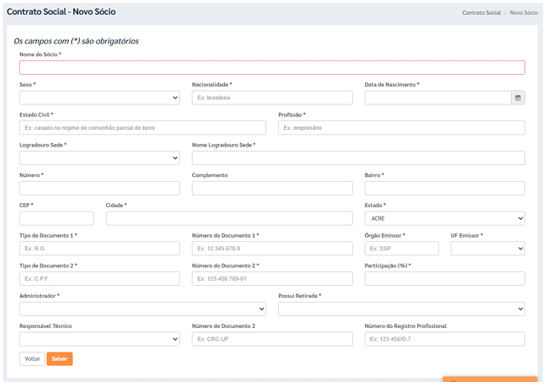
3.1. Visualização e Gerenciamento dos Sócios Cadastrados
Após salvar, o sistema exibirá uma tabela contendo:
– Razão Social da empresa
– Nome do sócio
– Percentual de participação na sociedade
Ícones de Edição e Exclusão para realizar ajustes ou remover registros, conforme permissões do usuário.

4) VISÃO GERAL DA TELA
Após concluir o cadastro, a tela principal apresentará os seguintes recursos:
Sócios: Permite adicionar, remover ou alterar as informações dos sócios vinculados ao contrato social.
Gerar Contrato: Exibe o modelo padrão do Athenas, já preenchido com os dados da empresa e dos sócios.
Alterar: Possibilita a atualização de dados cadastrais já salvos no sistema.
Excluir: Remove permanentemente o contrato social da empresa no Athenas Online.